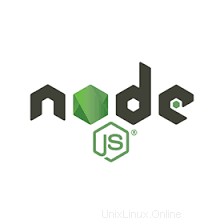
En este artículo, habremos explicado los pasos necesarios para instalar Node.js en Rocky Linux 8. Antes de continuar con este tutorial, asegúrese de haber iniciado sesión como usuario con sudo privilegios Todos los comandos de este tutorial deben ejecutarse como un usuario no root.
Node.js es un entorno de tiempo de ejecución JavaScript back-end, multiplataforma y de código abierto creado en el motor V8 de Chrome para crear aplicaciones de red y API back-end rápidas y escalables. Se utiliza para sitios web tradicionales y servicios de API de back-end, pero se diseñó con arquitecturas basadas en push en tiempo real. Ofrece a los usuarios la capacidad de escribir sitios web en JavaScript cuyo código se ejecuta en el servidor en lugar del navegador de un cliente.
Instalar Node.js en Rocky Linux 8
Paso 1. Primero, antes de comenzar a instalar cualquier paquete en su servidor Rocky Linux, siempre recomendamos asegurarse de que todos los paquetes del sistema estén actualizados.
sudo dnf update sudo dnf upgrade
Paso 2. Instale Node.js en el sistema Rocky Linux.
- Instalación de Nodejs desde el repositorio de AppStream.
Ahora revise todos los módulos de repositorio disponibles para Node.js en su sistema Rocky Linux:
sudo dnf module list nodejs
Salida:
[[email protected] ~]# sudo dnf module list nodejs Last metadata expiration check: 4:07:57 ago on Thu 17 Sep 2021 09:11:13 PM EDT. Rocky Linux 8 - AppStream Name Stream Profiles Summary nodejs 10 [d] common [d], development, minimal, s2i Javascript runtime nodejs 12 common [d], development, minimal, s2i Javascript runtime nodejs 14 common [d], development, minimal, s2i Javascript runtime Hint: [d]efault, [e]nabled, [x]disabled, [i]nstalled
Para habilitar la última transmisión de NodeJS, ejecute el comando:
sudo dnf module install nodejs:14
Después de eso, verifique el módulo de repositorio Node.js usando el siguiente comando:
node -v
Salida:
[[email protected] ~]# node -v v14.16.2
- Instalando Node.js desde el código fuente.
Ejecute el siguiente comando para instalar Node.js desde el repositorio de Nodesource:
sudo curl -fsSL https://rpm.nodesource.com/setup_14.x | sudo bash -
Luego, ejecute la instalación dnf comando de la siguiente manera para instalar Node.js:
sudo dnf install nodejs
Después de completar la instalación, verifique Node.js y npm ejecutando el siguiente comando:
node --version
Además, compruebe la versión de nvm y confirme la instalación escribiendo:
npm --version
Eso es todo lo que necesita hacer para instalar Node.js en Rocky Linux 8. Espero que encuentre útil este consejo rápido. Para obtener más información sobre la base de datos de código abierto de PostgreSQL, consulte su base de conocimiento oficial. Si tiene preguntas o sugerencias, no dude en dejar un comentario a continuación.